Qué es y Cómo Crear una Versión AAC en iTunes
La versión AAC en iTunes crea una calidad de sonido mejorada, y suena mejor en comparación con la mayoría de los formatos de audio cuando se reproduce en diferentes dispositivos. Por lo tanto, cuando los usuarios desean tener una mejor calidad de sonido para su música, entonces es mejor optar por la creación de AAC. Además de la calidad de sonido, AAC es más pequeño que MP3. Sin embargo, muchos usuarios se enfrentan a "no crear versión AAC en iTunes" problema en el que no pueden ver la opción de convertir el formato en iTunes. Si eres uno de esos usuarios, este artículo te mostrará cómo crear AAC en iTunes y resolver el problema.
Parte 1. ¿Qué es crear una versión AAC en iTunes?
El método de conversión convencional de crear versión AAC en iTunes 12 se utiliza para establecer tonos de llamada personalizados en el iPhone. En este método solías añadir música a iTunes y crear una versión AAC iTunes. Una vez hecho esto, lo añadías a Tonos. Por último, sincronizabas los tonos con el iPhone.
Usando la opción Crear versión AAC iTunes, también puedes crear un archivo M4A codificado con AAC. Puedes importar el archivo resultante a otros dispositivos como los de Nokia, Huawei, HTC, Sony Ericsson y Xbox 360, entre otros. Además de esto, puede utilizar el archivo M4A para hacer tono de llamada personalizado para iPhone.
Parte 2. ¿Cómo crear una versión AAC en iTunes?
Ahora que sabes lo que es la versión AAC en iTunes, es el momento de saber cómo crear la versión en iTunes. Crear la versión es muy sencillo. Todo lo que tienes que hacer es seguir los siguientes pasos para saber cómo crear versión AAC en iTunes 2017.
- Abre iTunes en tu dispositivo haciendo doble clic en su icono. A continuación, haz clic en la sección Archivo y selecciona la opción Añadir archivo a la biblioteca para añadir archivos de música a iTunes.
- Ahora, haz clic con el botón derecho en el archivo y, a continuación, haz clic en la opción Obtener información o los usuarios pueden seleccionar una canción en iTunes.
Haz clic en el botón Opciones y, a continuación, selecciona las casillas de tiempo de inicio y de parada. Vuelve a hacer clic con el botón derecho en el archivo multimedia y, a continuación, toca la opción Crear versión AAC.

- A continuación, iTunes duplicará la pista para crear una versión AAC en el proceso de iTunes. En iTunes 12.5, la opción Crear versión AAC de iTunes está oculta en el menú del botón derecho del ratón.
Para que iTunes cree una versión AAC, los usuarios deben importar la canción y hacer clic en la opción Archivo >> Convertir >> Crear versión AAC.

Parte 3. ¿Por qué no se puede crear una versión AAC en iTunes?
Si no puedes crear la versión AAC iTunes, no hay necesidad de preocuparse. Hay algunos casos en que los usuarios no pueden optar por esta opción.
Para los usuarios de Windows, si has actualizado iTunes a 12.7, no hay ninguna opción de "Crear versión AAC".
Para los usuarios de Mac, Crear versión AAC funciona para iTunes con 12.7 y la versión antigua. Sin embargo, en iTunes 12.7, puedes crear la versión AAC como antes, pero no se te permitirá sincronizar el tono de llamada para los dispositivos iOS.
Parte 4. La mejor forma de convertir archivos de audio en tonos para iPhone manteniendo la calidad
¿Aún no puedes hacer la versión AAC en iTunes? Se necesita una herramienta dedicada diferente para que pueda realizar la conversión. HitPaw Univd (HitPaw Video Converter) es la herramienta que puede venir a tu rescate y ayudar en la conversión. La herramienta puede convertir archivos de audio a formato M4A que es compatible para tono de llamada en iTunes. Esto es similar a la conversión de archivos AAC iTunes, pero con mejores resultados y en menos tiempo.
Todo lo que tienes que hacer es seguir los siguientes pasos para saber cómo utilizar esta herramienta para convertir el formato de audio.
Paso 1: Descarga e instala la herramienta. En la página principal, haz clic en la opción Añadir audio.

Paso 2:Pulsa la opción Convertir todo y en la lista de formatos de salida, ve a la sección Audio y selecciona el formato M4A. A continuación, selecciona la calidad de salida.

Paso 3:Cuando hayas terminado con los ajustes, pulsa Convertir todo o Convertir opciones.

Si eres usuario de mac, hemos preparado varias formas de convertir M4A a MP3 en MAC para ti, puedes hacer clic para saber más.
Parte 5. Preguntas Frecuentes sobre AAC en iTuenes
P1. ¿Cómo convertir AAC a MP3 en iTunes?
R1.
Para convertir un archivo AAC a MP3 en iTunes, sigue estos pasos:
P2. ¿Cuál es la diferencia entre AAC y MP3? ¿y cuál es mejor?
R2.AAC y MP3 son dos formatos de compresión de audio. MP3 es más antiguo y popular, pero AAC tiene una mejor calidad de sonido a tasas de bits más bajas y es más eficiente en términos de espacio de almacenamiento.
Conclusión
En resumen, acabamos de echar un vistazo a la versión AAC de iTunes. También vimos las limitaciones que enfrentan los usuarios durante el uso de la última versión de iTunes. Por lo tanto, se sugiere utilizar HitPaw Univds para convertir fácilmente y sin problemas archivos de audio en tonos de llamada para iPhone.

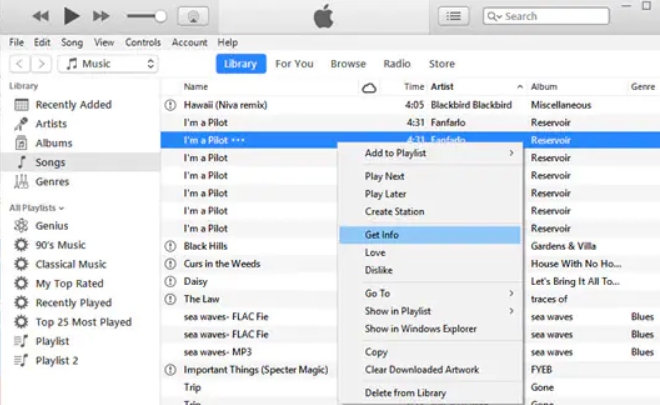








 HitPaw FotorPea
HitPaw FotorPea HitPaw Video Object Remover
HitPaw Video Object Remover



Compartir este artículo:
Valorar este producto:
Juan Mario
Redactor jefe
Trabajo como autónomo desde hace más de cinco años. He publicado contenido sobre edición de video, edición de fotos, conversión de video y películas en varios sitios web.
Más ArtículosDejar un comentario
Introduce tu opinión sobre los artículos de HitPaw